(270)一度にセルを選択する方法♪
みなさま、こんにちは!
モカです。
お元気ですか?
すっかり春のような陽気になってきましたね!
花粉が飛ぶのがつらいですが、
暖かいと体も喜んでいる感じがします^^
梅が咲き始めました!
季節の変わり目。
体に気をつけて、元気に過ごしたいですね!
急に肌寒くなるときもあるので、
防寒グッズは持っておきたいですね^^
わたしはお気に入りのマフラーをまだ手放せません。。。
**☆**☆**☆**☆**☆**☆**☆**☆**☆**☆**☆**☆
一度にセルを選択する方法
Excelでは、一つ一つのセルをそれぞれ編集するより、
編集したいセルをすべて選んでおいて、一度に編集するのが便利です。
おすすめは、「全セル選択ボタン」
ここです!
使い方をご紹介します♪
1.全セル選択ボタン を押して、すべてのセルを選びます。
2.行の高さを変えて、見やすく整えます。
行番号と行番号の間にカーソルを置くと図のようになります。
カーソルがこの状態でクリックしたまま下にドラッグして、行の高さを広げます。
3.一度の操作ですべての行が同じ高さに変わりました。
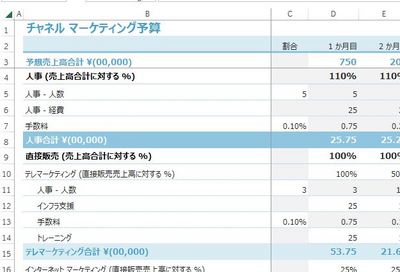
4.変更前と見比べてみると・・・見やすい!ですよね^^ 拡大したわけではないのに^^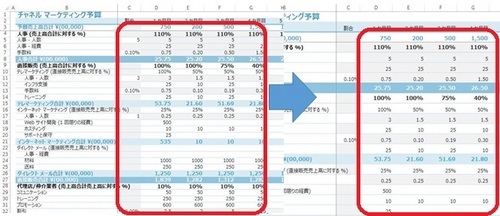
行の高さ以外にも、列幅、書式(字体、文字の大きさ)も同様に出来ます。
いかがでしたか?
ぜひ、ご活用ください。
☆☆☆・・・☆☆☆・・・☆☆☆・・・☆☆☆・・・☆☆☆・・・☆☆☆・・・☆☆☆ 前の記事 ☆☆


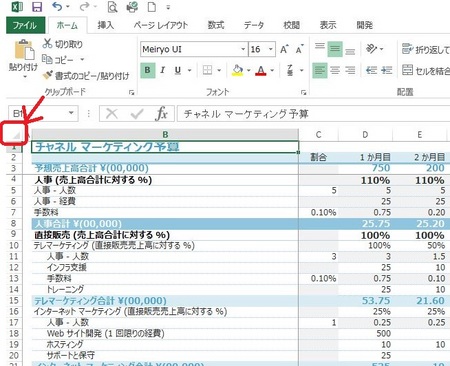
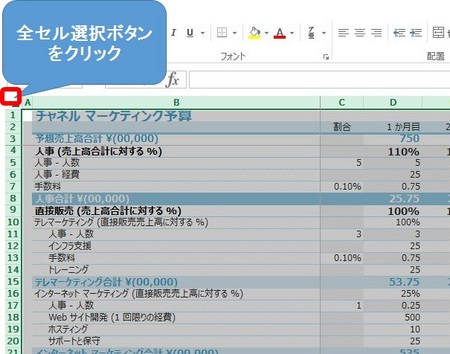
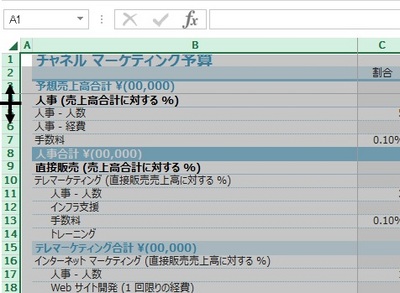



ディスカッション
コメント一覧
まだ、コメントがありません